截图软件快捷键失灵怎么办?
截图软件快捷键
截图软件快捷键的使用可以极大提升截图效率,下面为你详细介绍不同场景下常用截图软件的快捷键操作,即便你是电脑小白也能轻松上手。
Windows系统自带截图工具快捷键
Windows系统自带的截图工具功能较为基础,但能满足基本的截图需求。 - 全屏截图:按下键盘上的“PrtScn”(Print Screen)键。这个键通常位于键盘的右上角,按下后,系统会将当前整个屏幕的画面复制到剪贴板中。之后,你可以打开像“画图”这样的图像编辑软件,通过“Ctrl + V”组合键将截图粘贴进去,再进行保存等操作。比如你想截取整个电脑桌面的画面,只需轻轻按下“PrtScn”键,然后打开画图,粘贴并保存,一张全屏截图就完成了。 - 活动窗口截图:当你只想截取当前正在使用的窗口画面时,可以按下“Alt + PrtScn”组合键。这样系统只会将当前活动窗口的画面复制到剪贴板。例如你正在浏览一个网页,只想截取这个网页窗口,不包含任务栏等其他部分,使用这个组合键就很方便。同样,之后在图像编辑软件中粘贴并保存即可。
QQ截图快捷键
QQ是一款广泛使用的社交软件,它自带的截图功能非常实用。 - 默认截图快捷键:QQ的默认截图快捷键是“Ctrl + Alt + A”。当你登录QQ后,在任意界面按下这个组合键,屏幕会变暗,出现一个十字光标,你可以用鼠标拖动来选择想要截取的区域。选择好后,可以对截图进行一些简单的编辑,比如添加文字、箭头、马赛克等,编辑完成后点击“保存”按钮,选择保存路径和格式,就可以将截图保存到本地了。比如你想截取一段聊天记录中的部分内容,使用这个快捷键就能快速准确地截取下来。 - 修改截图快捷键:如果你觉得默认的快捷键使用起来不方便,还可以进行修改。打开QQ主界面,点击左下角的“三”图标,选择“设置”,在设置界面中找到“热键”,然后点击“设置热键”。在弹出的窗口中,找到“捕捉屏幕”选项,点击后面的快捷键,输入你想要设置的新快捷键,比如“Ctrl + Shift + S”,设置完成后点击“确定”即可。这样以后你就可以用自己熟悉的新快捷键来进行截图了。
微信截图快捷键
微信也有自己的截图功能,方便在聊天过程中截取内容。 - 默认截图快捷键:微信电脑版的默认截图快捷键是“Alt + A”。登录微信后,在聊天窗口或者其他需要截图的界面按下这个组合键,同样会出现十字光标,你可以通过鼠标拖动选择截图区域。选择好区域后,也可以对截图进行简单的标注和编辑,比如画框、写字等,编辑完成后点击“√”按钮,截图就会自动插入到当前的聊天输入框中,你可以直接发送给对方,或者点击右键选择“另存为”将截图保存到本地。例如你想把一张图片中的部分信息截取下来发给朋友,使用这个快捷键就能快速完成。 - 快捷键冲突处理:有时候微信的截图快捷键可能会和其他软件的快捷键冲突。如果遇到这种情况,你可以打开微信,点击左下角的“三”图标,选择“设置”,在设置界面中找到“快捷键”,然后找到“截图”选项,点击后面的快捷键,输入新的不冲突的快捷键,比如“Ctrl + Alt + S”,设置完成后点击“确定”,这样就能避免快捷键冲突的问题了。
Snipaste截图软件快捷键
Snipaste是一款功能强大的免费截图软件,深受很多用户喜爱。 - 截图快捷键:Snipaste的默认截图快捷键是“F1”。安装并打开Snipaste后,按下“F1”键,屏幕会进入截图模式,你可以用鼠标选择截图区域。选择好区域后,可以对截图进行各种编辑操作,比如添加形状、文字、模糊等效果。编辑完成后,你可以选择将截图复制到剪贴板,或者直接保存为图片文件。例如你是一名设计师,需要截取一些设计素材进行参考,使用Snipaste的截图功能可以快速准确地获取所需内容。 - 贴图快捷键:Snipaste还有一个很实用的贴图功能,默认快捷键是“F3”。当你截图后,按下“F3”键,截图会以贴图的形式显示在屏幕上,你可以将贴图拖动到任意位置,还可以调整贴图的大小、透明度等。比如你在写文档的时候,需要参考一张图片,但是又不想频繁切换窗口,就可以使用贴图功能将图片贴在文档旁边,方便查看。 - 自定义快捷键:如果你对Snipaste的默认快捷键不满意,可以进行自定义设置。右键点击Snipaste在系统托盘中的图标,选择“首选项”,在首选项窗口中找到“控制”选项卡,在这里你可以修改截图、贴图等各种功能的快捷键,设置成你喜欢的组合键,设置完成后点击“确定”即可。
掌握了这些截图软件的快捷键,你可以根据自己的需求和使用习惯选择合适的截图工具,让截图变得更加高效和便捷。
截图软件快捷键有哪些?
在电脑使用过程中,截图是一项高频操作,而掌握截图软件的快捷键能大大提升效率。下面为你详细介绍几款常见截图软件及其快捷键。
Windows系统自带截图工具
Windows系统自带了简单实用的截图功能。 - 全屏截图:按下键盘上的“Print Screen SysRq”键,这个键通常在键盘的右上角区域。按下后,当前整个屏幕的画面就被复制到了剪贴板中。之后,你可以打开像“画图”这样的程序,通过“Ctrl + V”组合键将截图粘贴进去,再进行保存等操作。 - 当前活动窗口截图:同时按下“Alt + Print Screen SysRq”键,这样只会截取当前正在使用的活动窗口的画面,同样截图会被复制到剪贴板,后续操作和全屏截图粘贴保存的步骤一样。
QQ截图
QQ是一款广泛使用的社交软件,它也自带了方便的截图功能。 - 截图快捷键:默认的截图快捷键是“Ctrl + Alt + A”。当你按下这组键后,屏幕会进入半透明状态,并且出现一个十字光标,你可以通过拖动鼠标来选择想要截取的区域。选好区域后,在截图区域内可以进行一些简单的标注操作,比如画箭头、添加文字等,最后点击保存按钮就可以将截图保存到指定位置。 - 设置自定义快捷键:如果你觉得默认的快捷键使用起来不方便,还可以进行自定义设置。打开QQ的设置界面,在“基本设置”里找到“热键”选项,点击“设置热键”,然后在“捕捉屏幕”这一项后面,你可以输入自己想要的快捷键组合。
微信截图
微信同样有截图功能,方便用户在聊天过程中快速分享屏幕内容。 - 截图快捷键:微信电脑版的默认截图快捷键是“Alt + A”。按下后,和QQ截图类似,会出现选择框,你可以框选需要的区域,还能对截图进行简单的编辑,比如添加马赛克、裁剪等,编辑完成后可以保存或者直接发送给好友。 - 修改快捷键:要是想修改微信截图的快捷键,打开微信的设置,在“快捷按键”选项中,找到“截图”这一项,点击后面的输入框,输入新的快捷键组合即可。
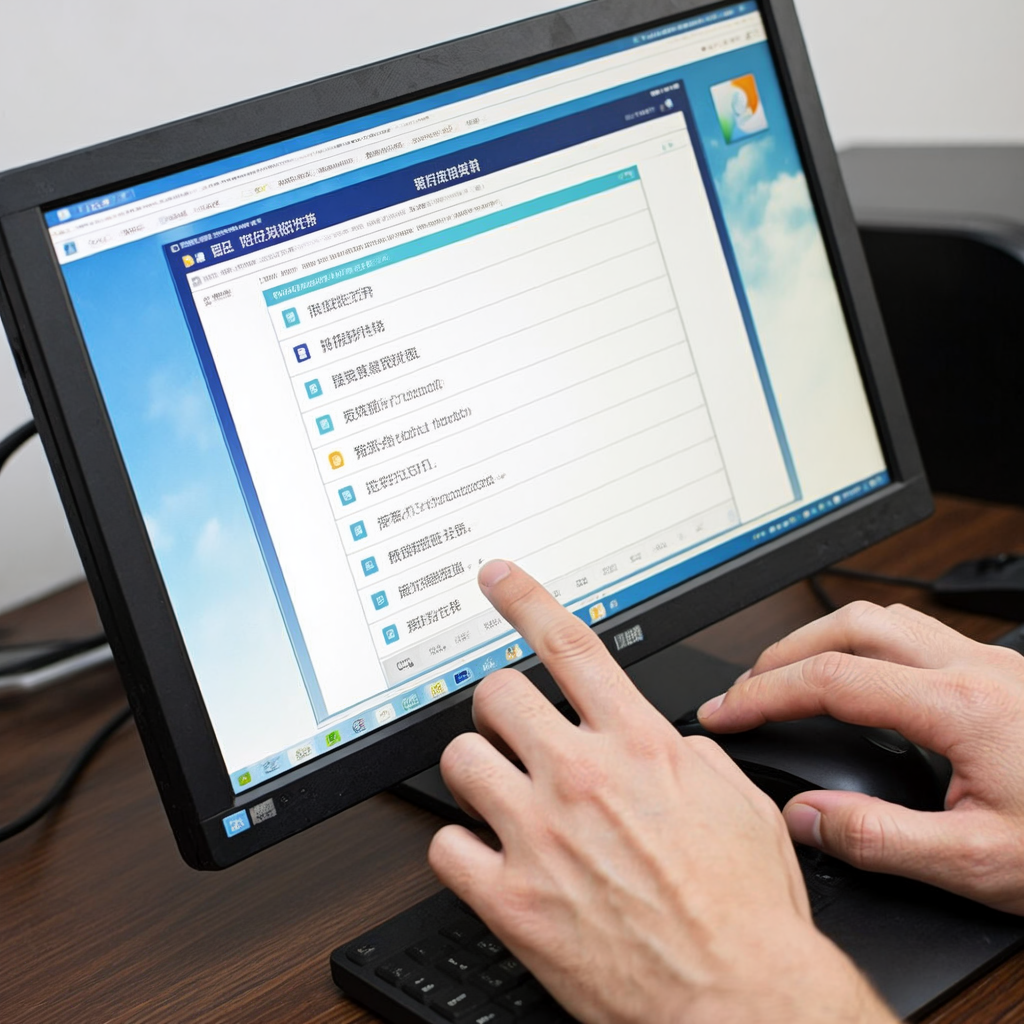
Snipaste截图软件
Snipaste是一款功能强大的专业截图软件。 - 截图快捷键:默认的截图快捷键是“F1”。按下“F1”键后,屏幕会变暗,出现一个十字准星,你可以精准地选择截图区域。选好区域后,截图会以窗口的形式显示在屏幕上,你可以对这个截图窗口进行各种操作,比如标注、贴图(将截图贴到屏幕上其他位置并保持置顶)等。 - 自定义快捷键:Snipaste允许用户高度自定义快捷键。打开软件后,在系统托盘找到它的图标,右键点击选择“首选项”,在“控制”选项卡中,你可以对截图、贴图等各种操作的快捷键进行修改,设置成自己习惯的组合。
FastStone Capture截图软件
FastStone Capture也是一款备受好评的截图工具。 - 截图快捷键:它有多种截图方式的快捷键。比如,矩形区域截图默认快捷键是“Ctrl + Shift + R”,按下后可以在屏幕上拖动鼠标选择矩形区域进行截图;活动窗口截图默认快捷键是“Ctrl + Shift + A”;全屏截图默认快捷键是“Print Screen”。 - 快捷键设置:如果你想修改这些快捷键,打开FastStone Capture软件,点击“设置”菜单,选择“热键设置”,在弹出的窗口中,你可以看到各种截图操作对应的快捷键,直接在输入框中输入新的快捷键组合就能完成修改。
掌握这些截图软件的快捷键,能让你在需要截图时更加迅速、高效地完成操作,提升工作和学习的效率。你可以根据自己的使用习惯,选择适合自己的截图软件和快捷键设置。
不同截图软件快捷键是否相同?
不同截图软件的快捷键通常并不相同,这主要是因为每款软件在设计时都希望提供独特的操作体验,或者避免与其他常用软件的快捷键冲突。对于刚接触截图工具的小白用户来说,可能会因为快捷键不统一而感到困惑,但只要稍微花点时间了解,就能轻松掌握。
先说说常见的截图软件,比如Windows自带的截图工具、Snipaste、FastStone Capture,还有QQ或微信的截图功能,它们的快捷键各有差异。Windows自带的截图工具默认没有全局快捷键,但可以通过“Win+Shift+S”组合键来调用截图功能(部分版本支持);Snipaste的默认截图快捷键是“F1”,贴图快捷键是“F3”;FastStone Capture的默认截图快捷键是“Print Screen”键,但也可以自定义;而QQ和微信的截图快捷键分别是“Ctrl+Alt+A”和“Alt+A”。
为什么会这样设计呢?一方面,不同软件的目标用户群体可能不同,有的面向普通用户,有的面向设计师或程序员,快捷键的设计会考虑使用场景和频率。另一方面,软件开发者也希望自己的产品能有自己的特色,避免和其他软件“撞车”,让用户更容易记住和操作。
对于小白用户来说,不用担心记不住所有快捷键。大多数截图软件都支持自定义快捷键,你可以根据自己的习惯来设置。比如,如果你经常用Snipaste,但觉得“F1”键离手指太远,就可以把它改成“Ctrl+Shift+A”这样的组合键。设置方法通常很简单,在软件的设置或首选项里找到“快捷键”选项,然后按照提示修改即可。
另外,如果你同时用多个截图软件,可能会遇到快捷键冲突的问题。比如,你设置了“Ctrl+Alt+A”作为某个软件的截图快捷键,但QQ也用这个快捷键,这时候就需要调整其中一个软件的快捷键,避免同时触发两个功能。
总结一下,不同截图软件的快捷键通常不一样,这是为了提供更好的用户体验和避免冲突。作为小白用户,你可以通过自定义快捷键来适应自己的操作习惯,同时注意检查是否有快捷键冲突,这样就能更高效地使用截图工具了。
截图软件快捷键怎么设置?
想要设置截图软件的快捷键,其实操作起来非常简单,即使是电脑小白也能轻松搞定。下面,我就以Windows系统下常用的Snipaste截图工具为例,详细说说怎么设置快捷键。
首先,你需要确保已经下载并安装好了Snipaste软件。安装完成后,打开软件,你会看到它的图标出现在了系统托盘区,也就是任务栏的右下角。接下来,右键点击这个图标,会弹出一个菜单。
在这个菜单里,你需要找到“首选项”或者“设置”这样的选项,具体名称可能因软件版本不同而略有差异,但意思都是一样的。点击进去后,你会看到一个设置窗口,里面有很多可以调整的选项。
现在,我们要找的是和快捷键相关的设置。在设置窗口里,通常会有一个“快捷键”或者“热键”的标签页。点击进入后,你就能看到所有可以自定义的快捷键了。比如,截图默认的快捷键可能是F1,但如果你想改成其他键,比如Ctrl+Alt+A,那就在这个位置进行修改。
修改的时候,你只需要点击原来的快捷键,然后按下你想要设置的新键就可以了。设置完成后,别忘了点击“确定”或者“应用”按钮来保存你的更改。这样,下次截图的时候,你就可以用你新设置的快捷键来快速截图了。
另外,不同的截图软件可能在设置快捷键的步骤上略有不同,但大体思路都是一样的。如果你用的是其他截图软件,比如微信自带的截图功能或者QQ截图,它们也都有快捷键设置的功能,你可以在软件的设置菜单里找到并修改。
总的来说,设置截图软件的快捷键并不难,只需要找到软件的设置菜单,然后找到快捷键相关的选项进行修改就可以了。希望这个详细的步骤说明能帮到你,让你在使用截图软件的时候更加得心应手。
截图软件快捷键冲突怎么办?
当你在使用截图软件时遇到快捷键冲突的问题,别担心,这是很常见的情况,尤其当你电脑上安装了多个软件,或者系统本身也设置了类似的快捷键时。解决这个问题其实并不复杂,只需要一步步排查和调整即可。
首先,你需要确认是哪个软件或系统功能与你的截图软件快捷键发生了冲突。比如,你可能同时安装了微信、QQ、Snipaste等多个带有截图功能的软件,或者系统自带的截图工具(如Windows的Win+Shift+S)也占用了相同的快捷键。这时候,你可以尝试先关闭其他可能冲突的软件,单独打开截图软件,测试快捷键是否恢复正常。如果问题解决,说明确实是其他软件导致的冲突。
如果关闭其他软件后问题依旧,或者你无法关闭某些系统级软件(比如系统自带的截图功能),那么下一步就是修改截图软件的快捷键设置。大多数截图软件都允许用户自定义快捷键,你可以打开软件的设置界面,找到“快捷键”或“热键”相关的选项,将原来的快捷键修改为一个不常用的组合,比如将默认的Ctrl+Alt+A改为Ctrl+Shift+Alt+Z。修改后保存设置,并重新测试快捷键是否生效。
如果截图软件本身不支持修改快捷键,或者你希望更彻底地解决冲突,还可以考虑修改系统或其他软件的快捷键。例如,在Windows系统中,你可以通过“设置”>“轻松使用”>“键盘”来查看和修改系统级别的快捷键。对于第三方软件,通常可以在软件的设置或首选项中找到快捷键修改选项。
另外,还有一种情况是某些软件在后台运行时会自动注册全局快捷键,即使你没有主动使用它们。这种情况下,你可以通过任务管理器或系统自带的启动项管理工具,禁用不必要的后台程序,减少快捷键冲突的可能性。
最后,如果你尝试了以上所有方法仍然无法解决问题,可能是截图软件本身存在兼容性问题。这时候,你可以考虑卸载并重新安装最新版本的截图软件,或者更换一个功能类似但快捷键设置更灵活的软件。
总之,解决截图软件快捷键冲突的关键在于“排查-修改-测试”这三个步骤。只要耐心操作,你一定能找到一个适合自己的解决方案,让截图变得更加高效顺畅!
常用截图软件快捷键汇总?
在日常生活和工作中,截图是一项非常实用的技能,无论是为了记录信息、分享内容还是解决问题,掌握几款常用截图软件及其快捷键能大大提升效率。下面,我们就来详细汇总一些常用截图软件及其快捷键,帮助你轻松上手。
Windows 系统自带截图工具
- 全屏截图:按下
Print Screen(有时标记为PrtScn或PrtSc)键,可以截取整个屏幕,之后需要粘贴到画图或其他图像编辑软件中保存。 - 活动窗口截图:先按下
Alt键,再按Print Screen键,这样只会截取当前活动的窗口,同样需要粘贴到其他软件中保存。 - 截图与草图工具:Windows 10 及以后版本提供了“截图与草图”应用,可以通过
Win + Shift + S快捷键启动,选择区域截图后,可以直接编辑并保存。
Snipping Tool(截图工具,Windows 7/8/10/11)
- 虽然“截图与草图”在较新版本的Windows中取代了“截图工具”,但如果你仍在使用旧版或偏好此工具,它也提供了简单的截图功能。
- 打开方式:在开始菜单中搜索“截图工具”并打开。
- 快捷键:没有直接的全局快捷键,但打开后可以选择矩形截图、任意形状截图、窗口截图或全屏截图。
Snip & Sketch(截图与草图,Windows 10/11)
- 如前所述,
Win + Shift + S是启动此工具的快捷键,它提供了更加灵活的截图选项,包括矩形、任意形状、窗口和全屏截图,并且可以直接在截图上标注和编辑。
LightShot
- LightShot 是一款轻量级的截图工具,支持快速截图和编辑。
- 安装后,默认的截图快捷键是
Print Screen键,但你可以在设置中更改为其他组合键,如Ctrl + Alt + Print Screen。 - 截图后,可以直接在LightShot的编辑器中进行标注、裁剪等操作。
Greenshot
- Greenshot 是另一款功能强大的开源截图工具。
- 默认情况下,
Print Screen键用于全屏截图,Alt + Print Screen用于活动窗口截图,但你也可以自定义快捷键。 - Greenshot 提供了丰富的截图后处理选项,如添加文字、箭头、形状等。
ShareX
- ShareX 是一款高度可定制的截图和屏幕录制工具。
- 你可以设置几乎任何你想要的快捷键来执行不同的截图操作,如全屏、活动窗口、区域截图等。
- ShareX 还支持截图后直接上传到社交媒体或云存储服务。
Mac 系统自带截图工具
- 全屏截图:按下
Command + Shift + 3,截图会自动保存在桌面。 - 部分截图:按下
Command + Shift + 4,然后拖动鼠标选择想要截图的区域。 - 窗口截图:先按下
Command + Shift + 4,然后按空格键,鼠标会变成相机图标,点击想要截图的窗口即可。
掌握这些截图软件和快捷键,可以让你在需要截图时更加得心应手。不同的软件和操作系统可能有不同的默认设置,建议根据自己的使用习惯进行个性化调整。希望这些信息能对你有所帮助!
截图软件快捷键失灵怎么解决?
遇到截图软件快捷键失灵的问题,先别着急,咱们一步步来排查和解决。这种情况一般可能是软件设置问题、系统冲突或者快捷键被占用导致的,下面我会详细讲解解决方法,即使你是电脑小白也能轻松操作。
第一步:检查软件内的快捷键设置
很多截图软件(比如Snipaste、Snip&Sketch、微信截图等)都允许自定义快捷键。打开你使用的截图软件,找到“设置”或“偏好设置”选项,查看“快捷键”或“热键”设置区域。确认你常用的快捷键组合(比如Ctrl+Alt+A)是否被修改或清空了。如果发现被修改,直接重新设置成你习惯的组合,保存后重启软件试试。
第二步:排查系统全局快捷键冲突
Windows系统本身有很多内置快捷键(比如Win+Shift+S是系统截图),如果和截图软件的快捷键重复,可能会导致失灵。按下Win键,输入“设置”打开系统设置,进入“系统”→“键盘”→“屏幕截图”,查看系统自带的截图快捷键是否和你用的软件冲突。如果有冲突,可以修改系统快捷键,或者回到截图软件里换一个不常用的组合(比如Ctrl+Shift+Q)。
第三步:检查软件是否被禁用或后台卡死
有时候截图软件可能被系统安全软件误杀,或者后台进程卡死。右键点击任务栏,选择“任务管理器”,在“进程”选项卡中找到你的截图软件(比如Snipaste.exe),如果发现它“未响应”,选中后点击“结束任务”,然后重新打开软件。如果软件图标在任务栏隐藏,可以点击“显示隐藏的图标”查看是否正常运行。
第四步:以管理员身份运行软件
部分截图软件需要管理员权限才能正常使用快捷键。找到软件的快捷方式(比如桌面图标),右键点击选择“以管理员身份运行”,然后测试快捷键是否恢复。如果有效,可以右键快捷方式→“属性”→“兼容性”→勾选“以管理员身份运行此程序”,并点击“应用”保存设置,以后打开就会自动获取权限。
第五步:更新或重装截图软件
如果以上方法无效,可能是软件版本过旧或文件损坏。访问截图软件的官网,下载最新版本安装包,卸载原有软件后重新安装。安装时注意关闭杀毒软件,避免拦截安装进程。如果是绿色版软件,可以尝试重新解压到其他文件夹运行。
第六步:检查输入法或外设干扰
某些输入法(比如搜狗输入法)会占用快捷键,或者外接键盘、鼠标的驱动冲突也可能导致问题。暂时切换到系统自带的微软输入法(Win+空格切换),或者拔掉外接设备,测试快捷键是否恢复。如果有效,可以更新输入法或外设驱动(到官网下载最新版)。
第七步:终极方案——系统修复
如果所有方法都试过还是不行,可能是系统文件损坏。按下Win+X,选择“Windows PowerShell(管理员)”,输入sfc /scannow回车,系统会自动扫描并修复损坏的文件。完成后重启电脑,再测试截图快捷键。
小贴士:
- 如果只是偶尔失灵,可以尝试重启电脑,很多临时冲突会通过重启解决。
- 不同截图软件的设置路径可能不同,但大体都在“设置”→“快捷键”里,耐心查找即可。
- 平时使用截图软件时,避免同时运行多个同类工具(比如同时开Snipaste和微信截图),减少冲突概率。
按照以上步骤操作,大部分快捷键失灵的问题都能解决。如果还是不行,可能是硬件故障(比如键盘按键损坏),可以借个外接键盘测试。希望这些方法能帮到你,让截图功能快速恢复正常!




